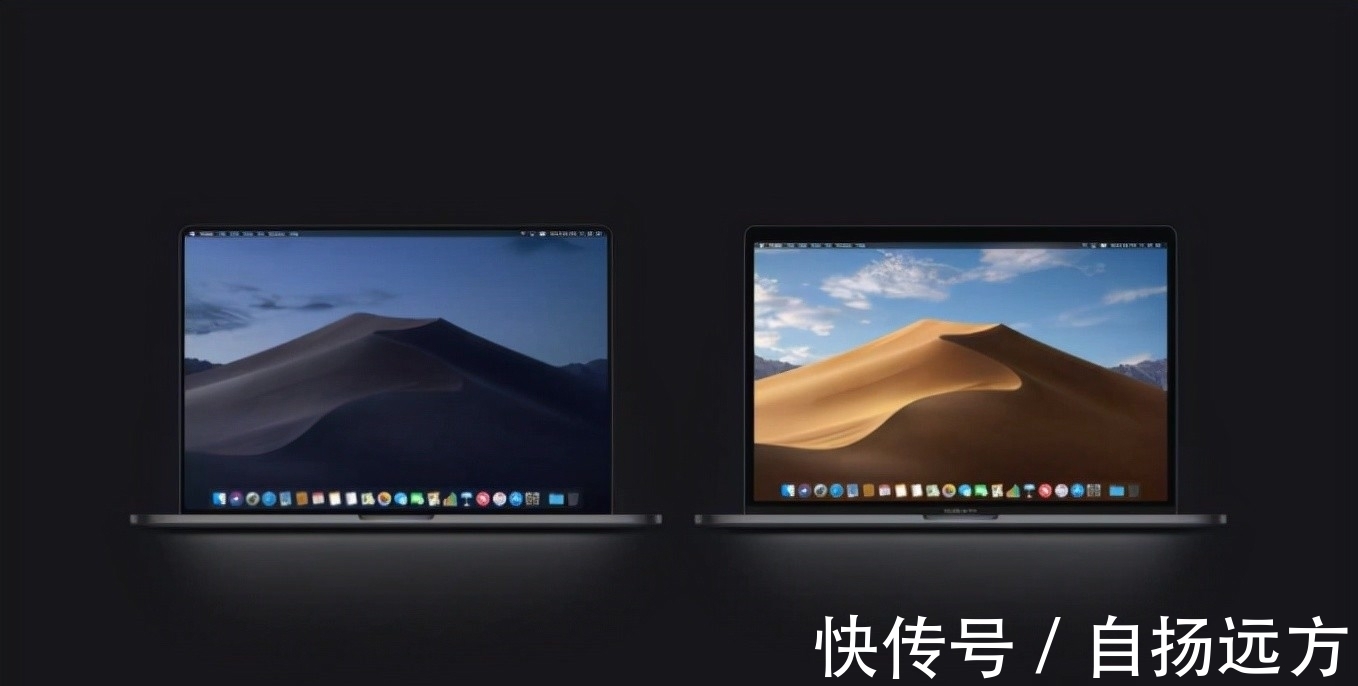Windows 7,中文名称视窗7,是由微软公司(Microsoft)开发的操作系统,内核版本号为Windows NT 6.1 。Windows 7可供家庭及商业工作环境:笔记本电脑 、平板电脑 、多媒体中心等使用 。和同为NT6成员的Windows Vista一脉相承,Windows 7继承了包括Aero风格等多项功能,并且在此基础上增添了些许功能 。win7系统在大部分的印象中,都是开机很慢的,最快也要花一分多中,如果使用win7精简版64位就不一样了,开机时间25秒左右,集成了常见硬件驱动,采用了智能识别+预解压技术,绝大多数硬件可以快速自动安装相应的驱动,为用户提供流畅的操作体验 。下面,就跟大家说说win7精简版64位下载的一些流程 。
一些用户询问小编哪里可以下载到win7 64位系统精简版系统?因为在网上讲解关于win7 64位系统精简版下载地址内容比较少,为帮助用户解决此困惑 。小编特地总结一些win7 64位系统精简版下载的操作步骤,用户可放心下载安装 。
win7精简版64位下载安装解说
首先,在网上搜索“雨林木风”,点击进入
选择“雨林木风 GHOST WIN7 SP1 X64 经典纯净版”
点击“下载”

文章插图
精简版图解详情-1
进入到下载页面会,点击“备用本地下载”

文章插图
64位图解详情-2
弹出界面,选择安装的路径,选择好后,点击“下载”

文章插图
精简版图解详情-3
下载完成后,查看下载到了本地硬盘上

文章插图
win7图解详情-4
解压所下载的“DNGS_GHOST_WIN7_SP1_X64_2016_08.iso”镜像

文章插图
win7图解详情-5
解压出来的文件夹内容

文章插图
精简版图解详情-6
把“WIN7-64.GHO”和“硬盘安装.EXE”两个文件剪切到磁盘根目录下,这里选择放在E盘里

文章插图
64位图解详情-7
双击“硬盘安装.EXE”,选择“C盘”(C盘为系统磁盘),插入映像文件WIN7-64.GHO,接着点击执行

文章插图
64位图解详情-8
选择“执行后”电脑会自动重启,格式化C盘,还原数据

文章插图
精简版图解详情-9
数据还原之后,自动重启,进入驱动安装界面

文章插图
win7图解详情-10
驱动程序安装完成之后,再次重启,

文章插图
64位图解详情-11
进入全新的Win7精简版64位系统界面

文章插图
系统图解详情-12
【win7精简版64位最新推荐】以上就是win7精简版64位下载流程,需要下载的网友可以按照上面的操作下载安装哦 。
推荐阅读
- Word公式编辑器怎样运用,本文教您怎样运用
- 怎样设置本地连接ip,本文教您 怎样设置
- 此网站的安全证书有问题?本文教您如何处理
- Win7系统怎样关闭媒体中心,本文教您怎样关闭
- 打印机出现出错状态是怎样回事,本文教您处理办
- Win7系统里的Win10更新安装包如何删除,本文教您如
- 如何安装win7系统,本文教您如何安装
- word如何插入分隔符与删除分隔符,本文教您设置方
- win7电脑蓝牙驱动怎样安装,本文教您怎样安装